PC của bạn gặp sự cố và lỗi cần khởi động lại là lỗi xuất hiện khi khởi động máy tính. Lỗi này do xung đột phần mềm, lỗi bộ nhớ hoặc tập tin hệ thống bị trục trặc… Trong bài viết này Sửa chữa Laptop 24h .com sẽ hướng dẫn các bạn “Khắc phục nhanh lỗi PC của bạn gặp sự cố cần khởi động lại”. ”
Lỗi “PC của bạn gặp sự cố và cần khởi động lại”Là lỗi xuất hiện khi máy tính của chúng ta bị tắt, khởi động lại đột ngột hoặc do xung đột phần mềm, lỗi bộ nhớ, lỗi file hệ thống… Gây khó khăn cho người dùng khi sử dụng. máy tính, phải mất thời gian chờ đợi. Tuy nhiên, lỗi này bạn hoàn toàn có thể tự khắc phục tại nhà. Vậy làm cách nào để khắc phục lỗi này? Hãy cùng tìm hiểu cách khắc phục lỗi “Quick Fix Your PC running into a problem and cần khởi động lại” trong bài viết hôm nay.

Hướng dẫn khắc phục PC của bạn gặp sự cố và lỗi cần khởi động lại
1. Khi nào xảy ra lỗi “PC của bạn gặp sự cố và cần khởi động lại”
Đối với người dùng Laptop, chắc chắn không ít lần màn hình xanh đột ngột xuất hiện và thông báo: “PC của bạn gặp sự cố và cần khởi động lại”. Đây là một cảnh báo đến từ hệ thống của bạn, chắc chắn máy tính có vấn đề gì đó cần bạn khắc phục. May mắn thay, những lỗi yêu cầu bạn khởi động lại máy tính thường khá dễ sửa và bạn hoàn toàn có thể tự mình thực hiện. Nếu hiện tượng này lặp đi lặp lại kèm theo các dấu hiệu máy bị đơ, lag, giật, đơ thì hãy sử dụng những cách mà Sửa Laptop 24h.com hướng dẫn cho bạn dưới đây để giải quyết nhé.
2. Các bước sửa lỗi màn hình xanh chết chóc (BSOD)
Để sửa lỗi “PC của bạn gặp sự cố và cần khởi động lại“còn được gọi là màn hình xanh chết chóc (BSOD) trên máy tính của bạn, hãy làm theo các bước sau:
Bước 1: Để máy tính khởi động xong tại màn hình chính click chuột phải vào biểu tượng máy tính có tên PC này tại giao diện màn hình máy tính và chọn Tính chất.

Nhấp vào Thuộc tính
Ngoài ra, với thư mục This PC, bạn cũng có thể kiểm tra một số thông số kỹ thuật trên máy tính như dung lượng bộ nhớ, phiên bản Windows hiện tại.
Bước 2:
Trong menu, bạn nhấp vào Thiết lập hệ thống nâng cao. Khi bấm vào phần này, máy tính sẽ hiện ra các cài đặt nâng cao. Bao gồm Performance (hiệu ứng hình ảnh, dung lượng máy tính, …), User profiles (cài đặt màn hình liên quan đến đăng nhập), Startup and Recovery (khởi động lại và sửa lỗi hệ thống).
Trong menu, bạn nhấp vào Cài đặt hệ thống nâng cao
Bước 3: Tiếp theo tại Khởi động và phục hồi bạn bấm chọn Cài đặt. Khi bạn mở bảng cài đặt, hãy chú ý đến phần Lỗi hệ thống. Đây là nơi bạn có thể sửa một vài lỗi cơ bản trong đó có lỗi màn hình xanh.
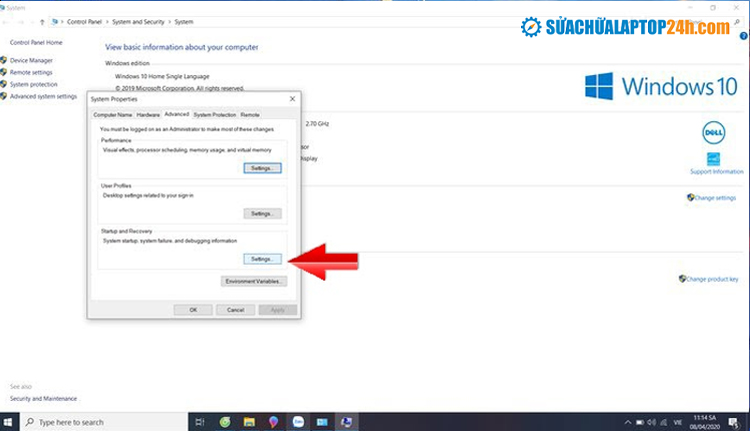
Chọn cài đặt
Bước 4: Bỏ chọn nhấp chuột Tự động khởi động lại sau đó chọn Được. Khi bạn hoàn thành hành động này, máy tính của bạn sẽ không được phép tự động khởi động lại nữa. Điều này sẽ giúp bạn tránh được những sai sót ”.Lỗi, PC của bạn gặp sự cố và cần khởi động lại”
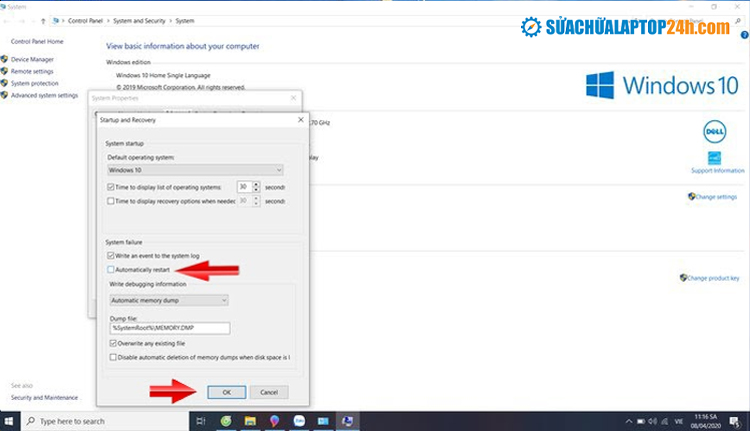
Bỏ chọn, nhấp vào Tự động khởi động lại
8 Cách sửa lỗi cơ bản và đơn giản nhất “PC của bạn gặp sự cố và cần khởi động lại”
Đây là một cách rất đơn giản để cập nhật Windows cho những bạn sử dụng hệ điều hành Windows 10:
Cập nhật Windows 10 đơn giản mà không cần mạng
Nếu máy tính của bạn có bất kỳ lỗi khó chịu nào khác ngoài BSOD, đừng ngần ngại gọi điện hoặc để lại tin nhắn trên trang web của chúng tôi. Chúng tôi sẽ liên hệ lại với bạn trong thời gian sớm nhất để hỗ trợ bạn. Sửa chữa laptop 24h .com cam kết sẽ tư vấn miễn phí cho khách hàng.
Nguồn : suachualaptop24h.com

